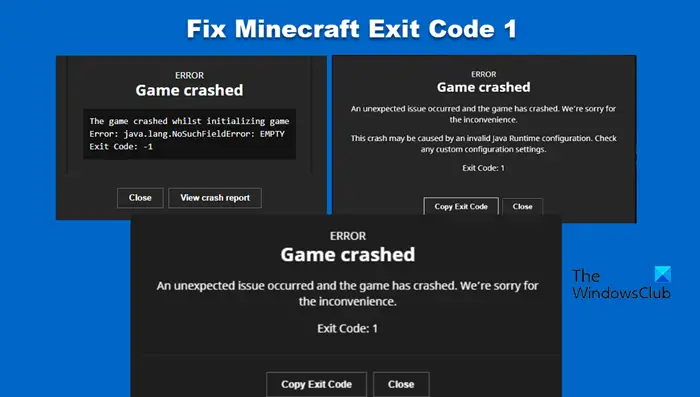Op sommige Windows-computers crasht Minecraft abrupt tijdens een spelsessie. Terwijl Minecraft soms niet start. Een ding dat ze samenbindt is Minecraft Exit Code 1, The game crashed. Er zijn verschillende herhalingen van de fout waarmee gebruikers worden geconfronteerd, maar ze zijn allemaal het gevolg van een fout tijdens de initialisatie. We zullen oplossingen voor deze foutmeldingen vinden.
Er is een onverwacht probleem opgetreden en het spel is gecrasht. Onze excuses voor het ongemak.
Deze crash kan worden veroorzaakt door een ongeldige Java Runtime-configuratie. Controleer eventuele aangepaste configuratie-instellingen.
Afsluitcode: 1
OF
Het spel crashte tijdens het initialiseren van het spel
Fout: java.lang.NoSuchFieldError: LEEG
Afsluitcode:-1
OF
Er is een onverwacht probleem opgetreden en het spel is vastgelopen. Onze excuses voor het ongemak.
Afsluitcode: 1
@media(min-width:0px){}Vergeet niet dat u een andere foutmelding kunt krijgen maar dezelfde foutcode.
Repareer Minecraft Exit-code 1
Ongeacht de foutmelding voor Minecraft Exit-code 1, kunt u de oplossingen volgen die in dit bericht worden genoemd om het probleem op te lossen.
Repareer de Xbox-appUpdate de grafische driverModificaties uitschakelen of verwijderenPas het Minecraft-opstartpad aanHerinstalleer JavaHerinstalleer Minecraft
Laten we meer te weten komen over deze oplossingen.
1] Repareer de Xbox-app
@media (min-width:0px){}
Vaak gebeurt er een probleem in het spel, wat uiteindelijk resulteert in dit soort fouten. Dit probleem beëindigen door simpelweg de app te repareren, is een van de eenvoudigste antwoorden om hetzelfde te doen; volg de onderstaande stappen:
Zoek en open de Xbox-app in het Strat-menu. Klik op de App-instellingen om de Xbox Windows-instellingen te openen. Ga naar beneden en selecteer de knop Repareren. Zodra het proces is voltooid, start u Minecraft.
Als afsluitcode 1 nog steeds op het scherm knippert, gaat u naar de volgende oplossing.
2] Werk het grafische stuurprogramma bij
Het wordt hoog tijd dat u controleert of de grafische driver die u gebruikt de nieuwste versie is of niet. Als het onderzoek een beschadigde of oudere versie van het grafische stuurprogramma aangeeft, kent u de oorzaak van deze fout. Er zijn verschillende methoden om het grafische stuurprogramma te upgraden, kies een van de onderstaande methoden.
3] Mods uitschakelen of verwijderen
Veel gebruikers raden aan om de nieuw uitgebrachte mods, omdat ze de reden hierachter lijken te zijn, en het uitschakelen/verwijderen ervan lijkt het werk te doen. We gaan hetzelfde doen en kijken dan of dit werkt of niet.
Hier ziet u hoe u mods kunt uitschakelen of verwijderen:@media(min-width:0px){}
Klik op Win+ R om het dialoogvenster Uitvoeren te openen, typ %Appdata% en druk op de knop Enter. Ga naar de map.Minecraft en open deze. Selecteer nu de logmap en open het Latest.txt-bestand. Controleer op eventuele fouten in de mods, en als u er een vindt, gaat u terug naar de map.Minecraft en klikt u vervolgens op de map mods. Wis de defecte modus uit en start de app opnieuw om te controleren of het probleem aanhoudt of verdwijnt.
Bekijk de volgende oplossing als deze oplossing niet heeft geholpen.
Lees: Minecraft Black Screen repareren glitch bij opstarten in Windows
4] Pas het Minecraft-opstartpad aan
Als u Minecraft gebruikt met een Microsoft-account, zorg er dan voor dat er geen speciale tekens in het opstartpad staan. En als je zo’n fout ontdekt, kijk dan hoe je dit kunt oplossen:@media(min-width:0px){}
Navigeer naar het exe-bestand van Minecraft en klik er met de rechtermuisknop op. Selecteer de optie Eigenschappen en vervolgens het gedeelte Snelkoppeling. Klik op de optie Doel en voeg vervolgens het volgende pad toe aan het bestaande pad: workDir%ProgramData%.minecraft. Klik nu op de knop OK, start opnieuw en kijk of het probleem aanhoudt of niet.
U kunt verplaatsen op naar de volgende oplossing als het probleem zich blijft voordoen.
Lees: Minecraft-account migreren van Mojang naar Microsoft-account
5] JAVA opnieuw installeren
Net zoals problemen met de Xbox-app de game kunnen beïnvloeden, doet een beschadigde installatie van JAVA hetzelfde. In dergelijke scenario’s raden we aan de app opnieuw te installeren.
Start het Configuratiescherm en ga naar het tabblad Programma’s. Selecteer het gedeelte Programma’s en functies en klik vervolgens op Java. Selecteer ten slotte de optie Verwijderen. Ga nu naar de webbrowser, vervolgens naar de officiële Java-website en download de nieuwste versie van Java.
Hopelijk voldoet dit voor u.
Lees: Fix Minecraft Realms Error Code 429
6] Installeer Minecraft opnieuw
Last but not least, als geen van de bovengenoemde oplossingen deze fout met succes heeft opgelost, ligt de fout in de Minecraft installatie. Verwijder de huidige en installeer deze opnieuw. Hier leest u hoe u Minecraft opnieuw installeert.
Klik op Win+I om Instellingen te openen en klik op het tabblad Apps. Selecteer App en functies of Geïnstalleerde apps en zoek vervolgens naar Minecraft Launcher of Minecraft Java of welke versie van Minecraft u ook heeft in de zoekbalk. Eenmaal gevonden, klik op de drie verticale stippen en druk vervolgens op de optie Verwijderen. Ga na het verwijderen naar de officiële Minecraft-website of Microsoft Store en installeer het opstartprogramma opnieuw. Eenmaal geïnstalleerd, start u de app opnieuw en hopelijk zijn er geen problemen met de fout.
Nu kunt u Minecraft openen en controleren of het probleem is opgelost.
We hopen dat u het kunt oplossen los het probleem op met behulp van de oplossingen die in dit bericht worden genoemd.
Lees: Fix Minecraft-game is gecrasht met Exit Code 0
Wat is de exit-code in Minecraft?
Minecraft Exit Code verschijnt wanneer de game crasht of niet start. Ze komen altijd met een bepaalde code. Om uw probleem op te lossen, moet u de code vermelden bij het zoeken naar oplossingen.
Lees: Hoe u Exit Code 6 in Minecraft kunt oplossen
Wat is foutcode Exit Code 1?
Minecraft Exit Code 1 treedt op wanneer het spel abrupt crasht. De foutcode betekent dat Minecraft niet kan worden geïnitialiseerd en dat sommige kritieke fouten ervoor zorgen dat de toepassing niet wordt uitgevoerd. Meerdere factoren kunnen dit probleem veroorzaken, zoals beschadigde mods, verouderde applicaties, problemen met betrekking tot Java en meer.
Lees: Minecraft-installatiefout 0x80070424, 0x80131509, 0x80070057, enz.